Siapa yang tidak kenal dengan perasaan frustrasi ketika melihat deretan aplikasi bawaan yang memenuhi layar HP Android kita? Aplikasi bawaan, atau bloatware, sering kali menjadi biang kerok karena menghabiskan ruang penyimpanan dan kadang memperlambat kinerja perangkat. Namun, jangan khawatir! Artikel ini akan membahas langkah-langkah praktis untuk menghapus aplikasi bawaan di HP Android kamu. Yuk, kita simak panduan lengkapnya!
Mengapa Menghapus Aplikasi Bawaan?
1. Mengoptimalkan Performa
Aplikasi bawaan sering kali berjalan di latar belakang, memakan RAM dan sumber daya CPU. Dengan menghapus aplikasi yang tidak dibutuhkan, performa HP Android kamu akan meningkat signifikan.
2. Menghemat Ruang Penyimpanan
Aplikasi bawaan biasanya memakan ruang penyimpanan yang cukup besar. Dengan menghapusnya, kamu bisa membebaskan ruang penyimpanan untuk aplikasi dan data yang lebih penting.
3. Meningkatkan Pengalaman Pengguna
Dengan menghapus aplikasi yang tidak diinginkan, kamu bisa mengatur tampilan dan fungsi HP Android sesuai kebutuhan dan preferensimu, membuat pengalaman pengguna menjadi lebih menyenangkan.
Cara Menghapus Aplikasi Bawaan di HP Android
JIka kamu sudah mengetahui alasan kenapa harus menghapus aplikasi bawaan, berikut ini adalah langkah-langkah untuk melakukannya:
1. Menggunakan Pengaturan Bawaan
Langkah pertama yang bisa kamu coba adalah dengan menggunakan pengaturan bawaan dari HP Android kamu. Berikut caranya:
- Buka Pengaturan: Masuk ke menu ‘Pengaturan’ di HP kamu. Ikon pengaturan biasanya berbentuk roda gigi dan bisa ditemukan di layar utama atau di laci aplikasi.
- Aplikasi & Notifikasi: Pilih ‘Aplikasi & Notifikasi’ atau ‘Aplikasi’. Di sini kamu akan melihat daftar semua aplikasi yang terpasang di perangkatmu.
- Lihat Semua Aplikasi: Ketuk ‘Lihat semua aplikasi’ untuk melihat daftar lengkap aplikasi yang terpasang. Ini termasuk aplikasi bawaan dan aplikasi yang kamu unduh sendiri.
- Pilih Aplikasi yang Ingin Dihapus: Pilih aplikasi bawaan yang ingin kamu hapus. Ketika kamu mengetuk aplikasi, kamu akan melihat detail informasi tentang aplikasi tersebut.
- Nonaktifkan atau Hapus: Beberapa aplikasi mungkin hanya bisa dinonaktifkan. Ketuk ‘Nonaktifkan’ untuk menghentikan aplikasi berjalan dan menyembunyikannya dari layar utama. Jika opsi ‘Hapus’ tersedia, kamu bisa mengetuknya untuk menghapus aplikasi secara permanen.
2. Menggunakan Aplikasi Pihak Ketiga
Jika cara di atas tidak berhasil, kamu bisa menggunakan aplikasi pihak ketiga yang tersedia di Google Play Store. Berikut beberapa aplikasi yang bisa kamu coba:
- Titanium Backup: Aplikasi ini membutuhkan akses root dan memungkinkan kamu untuk membekukan atau menghapus aplikasi bawaan. Titanium Backup juga bisa digunakan untuk mencadangkan aplikasi dan data penting sebelum penghapusan.
- System App Remover: Aplikasi ini juga memerlukan akses root dan bisa digunakan untuk menghapus aplikasi bawaan dengan mudah. System App Remover menampilkan daftar aplikasi yang aman untuk dihapus dan yang sebaiknya tidak dihapus untuk menjaga stabilitas sistem.
3. Menggunakan ADB (Android Debug Bridge)
Untuk pengguna yang lebih berpengalaman, kamu bisa menggunakan ADB untuk menghapus aplikasi bawaan tanpa root. Berikut langkah-langkahnya:
- Install ADB di Komputer: Unduh dan instal ADB di komputer kamu. ADB adalah alat command-line yang memungkinkan kamu untuk berkomunikasi dengan perangkat Android dari komputer.
- Aktifkan USB Debugging: Masuk ke ‘Pengaturan’ > ‘Tentang Ponsel’ > ketuk ‘Nomor Build’ beberapa kali hingga mode pengembang aktif. Kemudian aktifkan ‘USB Debugging’ di ‘Opsi Pengembang’. Ini memungkinkan komputer kamu untuk berkomunikasi dengan perangkat Android melalui ADB.
- Hubungkan HP ke Komputer: Gunakan kabel USB untuk menghubungkan HP ke komputer. Pastikan untuk menggunakan kabel yang mendukung transfer data.
- Buka Command Prompt: Buka Command Prompt di komputer dan ketik perintah
adb devicesuntuk memastikan perangkat terdeteksi. Jika perangkat terdeteksi, kamu akan melihat daftar perangkat yang terhubung. - Dapatkan Daftar Aplikasi: Ketik
adb shell pm list packagesuntuk mendapatkan daftar semua aplikasi yang terpasang di perangkat. Kamu akan melihat daftar nama paket aplikasi. - Hapus Aplikasi: Ketik
adb shell pm uninstall -k --user 0 <nama_paket_aplikasi>untuk menghapus aplikasi yang diinginkan. Ganti<nama_paket_aplikasi>dengan nama paket aplikasi yang ingin dihapus. Nama paket biasanya berbentuk com.nama.paket.
Catatan Penting
Tapi kamu perlu memperhatikan beberapa catatan penting ini sebelum menghapus aplkasi bawaan, karena ini sangat penting untuk menghindari resiko yang tidak di inginkan.
1. Backup Data
Sebelum menghapus aplikasi bawaan, pastikan kamu telah membackup data penting. Beberapa aplikasi mungkin menyimpan data yang berguna, jadi pastikan untuk memindahkan atau membackup data tersebut.
Risiko Akses Root
Menggunakan akses root dapat membuka pintu bagi potensi risiko keamanan dan bisa membatalkan garansi perangkat kamu. Pertimbangkan risiko ini sebelum memutuskan untuk root HP kamu.
Kegunaan Aplikasi Bawaan
Beberapa aplikasi bawaan mungkin sebenarnya memiliki fungsi penting yang mendukung sistem operasi. Pastikan kamu memahami kegunaan setiap aplikasi sebelum menghapusnya untuk menghindari masalah pada perangkat kamu.
Penutup
Menghapus aplikasi bawaan di HP Android bisa menjadi solusi efektif untuk meningkatkan performa dan menghemat ruang penyimpanan. Dengan mengikuti panduan di atas, kamu bisa menghilangkan bloatware dan menikmati pengalaman pengguna yang lebih optimal. Selalu pastikan untuk memahami risiko dan melakukan backup data sebelum memulai proses ini. Selamat mencoba dan semoga berhasil!
FAQs (Pertanyaan yang Sering Diajukan)
1. Apakah aman menghapus semua aplikasi bawaan?
Tidak semua aplikasi bawaan aman untuk dihapus. Beberapa aplikasi mendukung sistem operasi dan fungsi dasar perangkat. Hapus hanya aplikasi yang kamu yakin tidak diperlukan.
2. Apakah menghapus aplikasi bawaan akan membatalkan garansi?
Menghapus aplikasi bawaan dengan root dapat membatalkan garansi perangkat. Periksa kebijakan garansi sebelum melakukan root.
3. Bagaimana cara mengembalikan aplikasi bawaan yang telah dihapus?
Jika kamu hanya menonaktifkan aplikasi, kamu bisa mengaktifkannya kembali melalui pengaturan. Jika aplikasi dihapus menggunakan root atau ADB, kamu perlu menginstal ulang aplikasi tersebut secara manual.
Dengan panduan ini, kamu siap untuk membersihkan HP Android dari aplikasi bawaan yang tidak diinginkan. Nikmati performa yang lebih cepat dan ruang penyimpanan yang lebih lega!







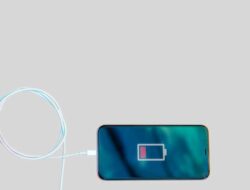


Leave a Comment